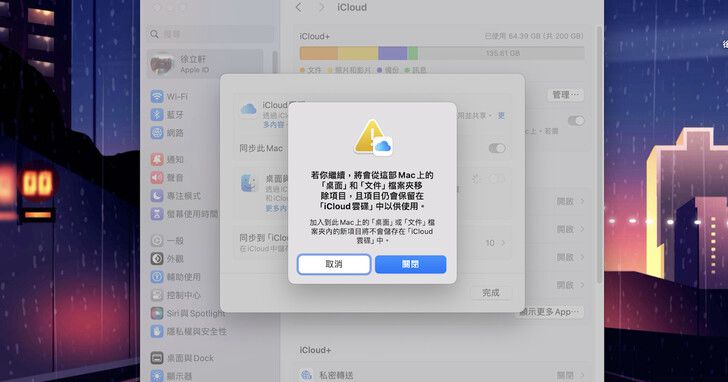
對於使用 Apple 生態系的人來說,iCloud 是一個非常方便的雲端儲存空間,但在 Mac 或 MacBook 上使用時,很有可能會設定到同步桌面與文件的檔案到 iCloud 上,這樣就會大大佔據 iCloud 的空間。不過只要透過幾個步驟的設定,就可以讓桌面與文件的檔案「不要」同步到 iCloud 上。相反的,也可以把桌面與文件的檔案檔案同步到 iCloud 上。
步驟 1:首先,在桌面上找到「設定」這個 App,並點選進去。

步驟 2:點開在設定中最上方「Apple ID」的選項。

步驟 3:在 Apple ID 的頁面中找到「iCloud」的選項,點擊進入 iCloud 頁面。

步驟 4:在 iCloud 的頁面中找到「iCloud 雲碟」的選項。

步驟 5:在 iCloud 雲碟中找到「桌面與文件檔案夾」,並把它關閉。

步驟 6:在彈出的視窗中點選「關閉」,這樣就成功移除 iCloud 中桌面與文件的同步了。

本文同步刊載於 PC home 雜誌

歡迎加入 PC home 雜誌粉絲團!
- 延伸閱讀:iCloud備份攻略:搞懂照片備份與同步機制,是否要保留原始檔案,如何減少出現「裝置儲存空間不足」訊息?
- 延伸閱讀:iCloud值得買嗎?升級備份空間費用超省訂閱法,家人共享 iCloud 雲端方案這樣用最划算
- 延伸閱讀:macOS Sonoma 14.4新功能有Bug,啟用後可能導致iCloud檔案永久丟失

請注意!留言要自負法律責任,相關案例層出不窮,請慎重發文!